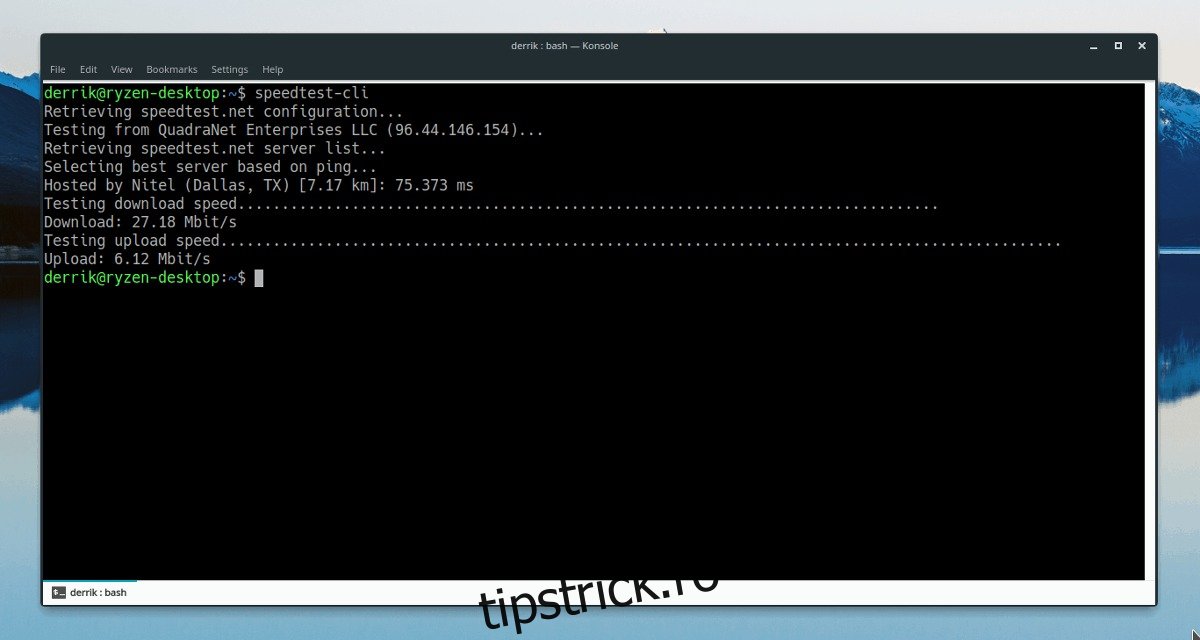Speedtest.net este un instrument util pentru administratorii și entuziaștii de servere Linux, deoarece îi ajută să testeze rapid ping-ul, lățimea de bandă și alte informații de rețea din confortul unui site web. Totuși, pe cât de bun este site-ul Speedtest.net, nu este foarte util dacă încercați să testați conexiunea la internet a unui server la distanță și nu aveți acces la un browser web.
Vă prezentăm Speedtest-cli: este un utilitar de linie de comandă care vă permite să rulați Speedtest de pe terminalul Linux. Face tot ceea ce face site-ul Speedtest, dar cu argumente de comandă Linux. Pentru a instala acest software, veți avea nevoie de cea mai recentă versiune a limbajului de programare Python.
Cuprins
Instalați Speedtest-cli
Speedtest-Cli este instalabil prin multe surse software diferite ale distribuției Linux. Este disponibil și prin codul sursă sau instrumentul Python Package.
Ubuntu
sudo apt install speedtest-cli
Debian
sudo apt-get install speedtest-cli
Arch Linux
Utilizatorii Arch care doresc să instaleze Speedtest-cli vor trebui să activeze mai întâi depozitul de software „Community” în /etc/pacman.conf. Pentru a activa, lansați un terminal și deschideți pacman.conf cu Nano.
sudo nano /etc/pacman.conf
Derulați în jos și găsiți „Comunitate”. Eliminați toate cazurile de # din fața „Comunității”, precum și liniile de sub acesta. După eliminarea simbolurilor #, apăsați Ctrl + O pentru a salva editările și ieșiți din Nano cu Ctrl + X.
Resincronizează Pacman-ul tău pentru a activa depozitul comunitar.
sudo pacman -Syy
Cu reprezentantul comunității acum în funcțiune pe computerul dvs. Arch Linux, instalați utilitarul speedtest-cli.
sudo pacman -S speedtest-cli
Fedora
sudo dnf install speedtest-cli -y
OpenSUSE
sudo zypper install speedtest-cli
Linux-uri generice prin Python PIP
Dacă nu puteți obține utilitarul Speedtest-cli, îl veți putea pune în funcțiune cu Python și PIP. Pentru a începe instalarea, deschideți o fereastră de terminal și asigurați-vă că aveți cea mai recentă versiune atât a Python, cât și a Pip. Când ați stabilit că aveți cea mai nouă versiune de Python și Pip pe computerul dvs. Linux, instalați Speedtest-cli cu următoarea comandă.
Notă: nu încercați să utilizați sudo în timpul instalării, deoarece vă va distruge mediul de dezvoltare Python.
pip install speedtest-cli
Linux-uri generice prin construirea din sursă
Utilizarea traseului Python Pip pe distribuțiile Linux generice este de obicei cea mai ușoară modalitate de a o pune în funcțiune, dacă distribuției dvs. Linux nu îi pasă de software. Totuși, dacă PIP nu funcționează, există o altă soluție: construirea de la sursă.
Înainte de a instala Speedtest-cli prin codul sursă Github, instalați limbajul de programare Python, precum și instrumentul Git. Apoi, utilizați comanda git clone pentru a prelua codul.
git clone https://github.com/sivel/speedtest-cli.git
Mutați terminalul în folderul de cod speedtest-cli și actualizați permisiunile conținutului.
sudo chmod +x *
Rulați instrumentul de instalare pentru ca Speedtest-cli să funcționeze pe computerul dvs. Linux.
python setup.py install
Utilizați Speedtest-Cli
Pentru a rula un test de bază de viteză a internetului cu instrumentul Speedtest-cli, lansați un terminal și rulați speedtest-cli în el. Ceea ce urmează este un test de bază al vitezei de ping, încărcare și descărcare. Rezultatele testului dvs. de internet vor apărea sub formă de text când procesul este finalizat.
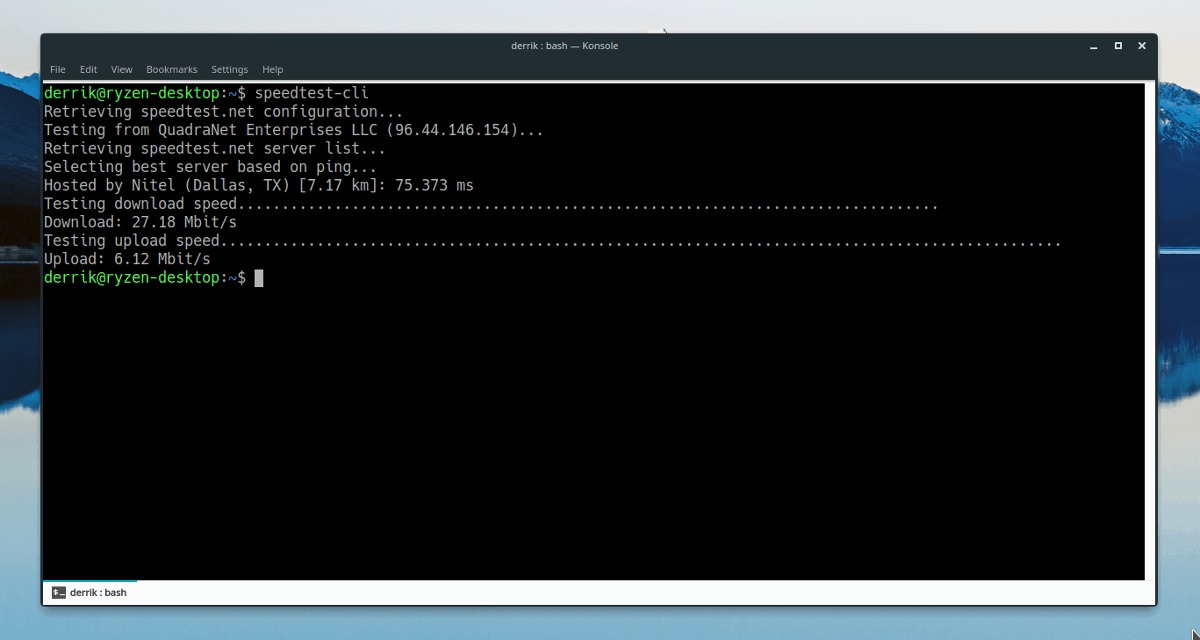
speedtest-cli
Dacă sunteți nou în utilizarea terminalului și doriți ca rezultatele testelor de internet să fie mai ușor de citit, adăugați modificatorul simplu la comenzile speedtest-cli.
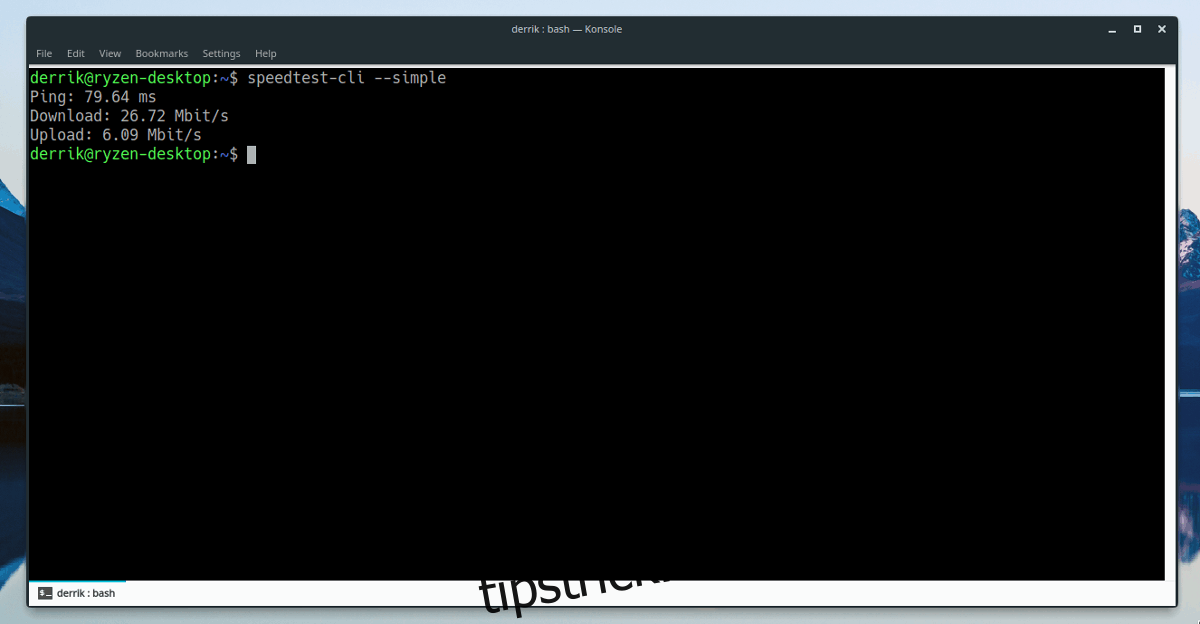
speedtest-cli --simple
Test numai pentru descărcare
Doriți să vă dați seama de viteza de descărcare, dar nu aveți chef să efectuați un test complet de viteză a internetului? Încercați să rulați comanda speedtest-cli cu modificatorul fără încărcare.
speedtest-cli --no-upload
Combinați fără încărcare cu modificatorul simplu pentru o experiență ușor de citit.
speedtest-cli --no-upload --simple
Test numai pentru încărcare
Rularea speedtest-cli cu comanda no-download va permite utilizatorului să facă un test „numai încărcare”.
speedtest-cli --no-download
Pentru cele mai bune rezultate, rulați cu modificatorul simplu.
speedtest-cli --no-download --simple
Vedeți rezultatele grafice
Când rulați un test de viteză a internetului pe Speedtest.net, aveți opțiunea de a vizualiza rezultatele rețelei într-o imagine PNG. Dacă doriți o imagine a rezultatului testelor de viteză pe care le executați cu speedtest-cli în terminal, adăugați modificatorul de partajare.
speedtest-cli --share --simple
Speedtest cu octeți
Fiecare test de internet pe care îl rulați cu comanda speedtest-cli este măsurat în biți. Este standardul universal pentru măsurarea vitezei pe internet. Dacă acest lucru nu vă convine, luați în considerare utilizarea modificatorului de octeți în teste.
speedtest-cli --bytes
Exportați SpeedTest în CSV
Faceți multe teste de viteză? Doriți să urmăriți datele dvs.? Luați în considerare rularea comenzii speedtest-cli cu modificatorul csv. Folosind această caracteristică, rezultatele testelor sunt tipărite în formatul text „csv”, care poate fi lipit cu ușurință în programe de calcul precum Microsoft Excel sau Libre Office Calc.
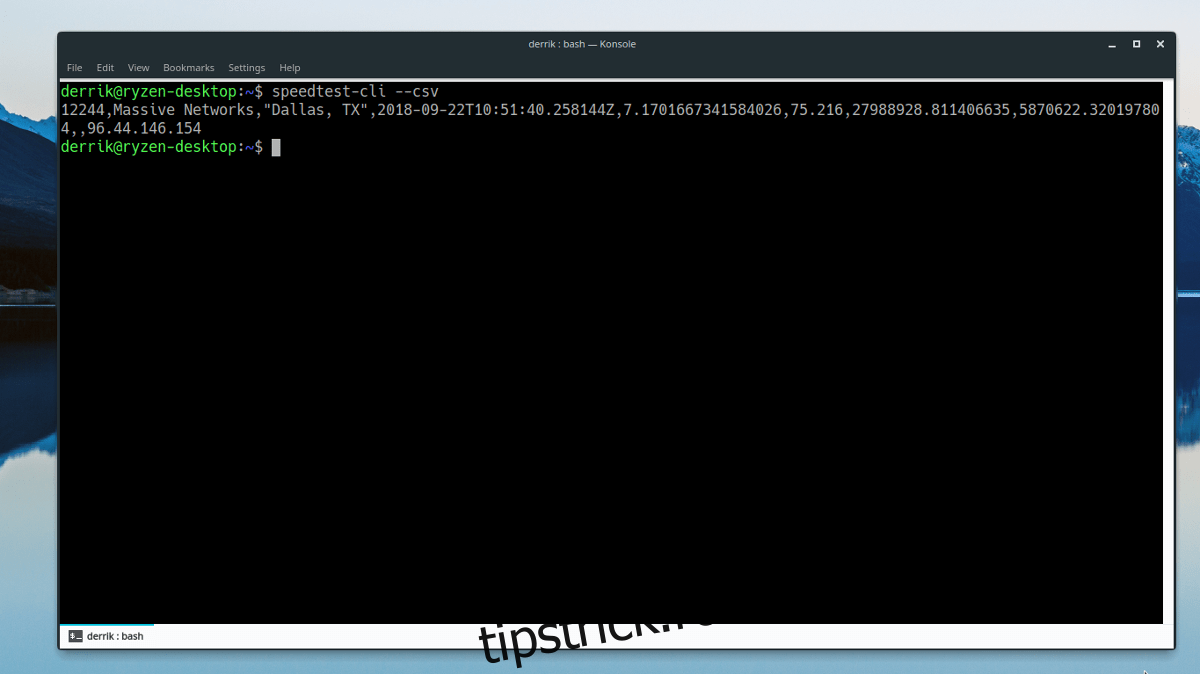
speedtest-cli --csv
Alte caracteristici Speedtest-cli
În acest tutorial, trecem peste multe funcții utile diferite pe care le puteți utiliza cu speedtest-cli. Cu toate acestea, există multe alte funcții utile pe care nu le-am acoperit.
Pentru a accesa celelalte funcții de linie de comandă Speedtest, executați următoarea comandă într-o fereastră de terminal.
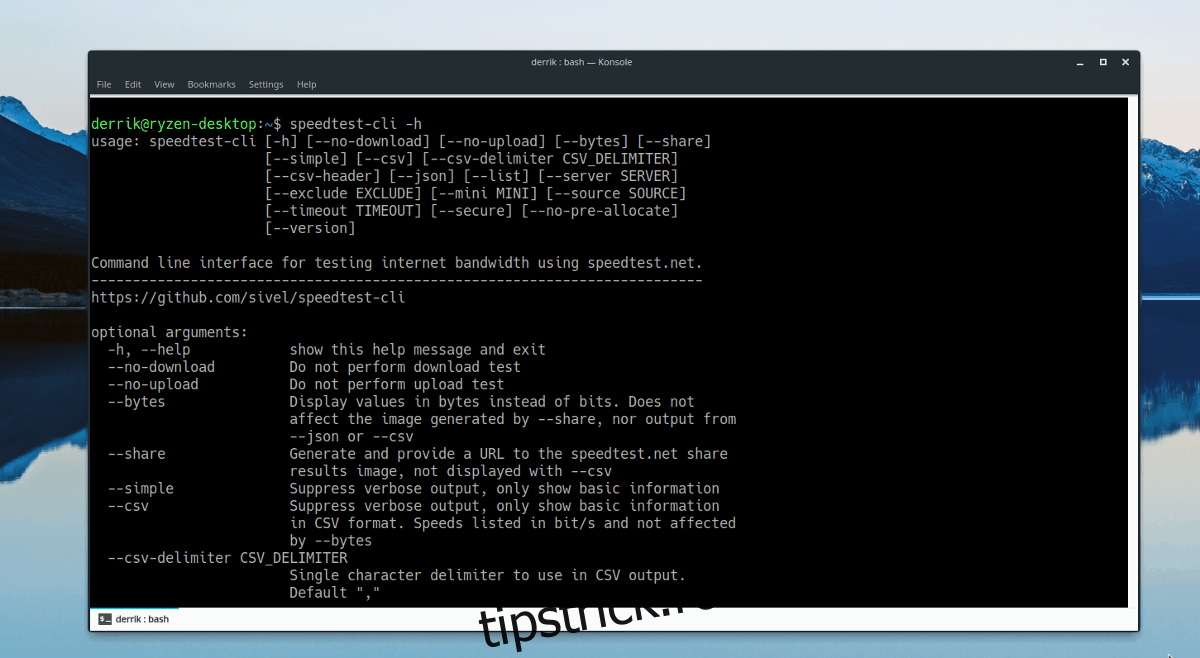
speedtest-cli --help
Ca alternativă, salvați pagina de ajutor într-un fișier text cu:
speedtest-cli --help >> ~/Documents/speedtest-cli-commands.txt